| Bon
voila, beaucoup me demande comment changer de pare-chocs, comment rajouter
un élément... alors je vais expliquer la technique que
j'utilise avec Paint Shop Pro 7. Pour cela j'ai choisis un exemple complet,
la Megane que j'ai fait pour la galerie tuning.
C'est
quoi un calque ?
On peut assimiler ça à des feuilles transparentes que
l'on ajoute au dessus d'une photo, ensuite on peut dessiner sur ces
feuilles sans toucher à l'image d'origine. Cela permet d'annuler
ou de modifier plus facilement les retouches. Par exemple, vous avez
mis des jantes qui ne vous plaisent pas, au pire il vous suffit du supprimer
le calque qui contient les jantes et d'en recréer un nouveau.
Cela permet aussi d'intégrer des décors plus réalistes
(vitres noires, flaming...) en "moulant" le calque sur l'image
de base.
Remarque, enregistrez votre image au format .PSP pour conserver les
calques, ensuite enregistrez-la en .JPG pour le site.
Les
images de base :

L'image de base pour la réalisation. |

L'image où j'ai récupéré
le bouclier avant et les jantes |
(Cliquez
sur une image pour la voir en taille réelle)
Changer
le pare-chocs :
Premièrement
il faut trouver un pare-chocs avec un bon angle, celui d'une BMW dans
cet exemple, ensuite sélectionnez-le avec le lasso  en débordant tout autours, ce n'est pas un problème car
on effacera proprement les contours après.
en débordant tout autours, ce n'est pas un problème car
on effacera proprement les contours après.
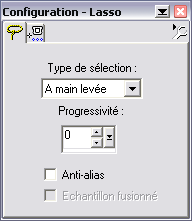
Appuyer sur "O" pour afficher les options du lasso
Vous pouvez choisir "A main levée" ou "Point
à point"
selon votre maîtrise de la souris |
 |
Une
fois sélectionné, copiez-le dans le presse papier "CTRL
+ C".
Sur l'image de la Megane, créez un nouveau calque, menu "Calque
-> Nouveau calque bitmap...", tapez un nom, par exemple "pare-chocs"
et valider.
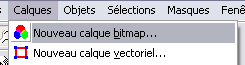
Collez-y
le pare-chocs "CTRL + E" et déposez-le (clic gauche)
mais gardez la sélection active (pas de clic droit) pour pouvoir
l'adapter.

Adaptation
de l'échelle :
- Utilisez "Image -> Retourner" ou "CTRL + M"
pour le placer dans le bon sens
- Déplacez-le avec l'outil Lasso ou Sélection pour le
placer sur le pare-chocs d'origine
- Utilisez "CTRL + R" pour effectuer une rotation à
gauche de 3° (attention à décocher "Tous les
calques")
- Utilisez "MAJ + S" pour redimensionner le pare-chocs à
90% de sa taille (attention à décocher "Redimensionner
tous les calques")
Autre
solution plus simple pour remplacer les 3 dernières étapes,
utilisez l'outil "Déformation"  qui va créer un cadre redimensionnable et orientable autours
du pare-chocs.
qui va créer un cadre redimensionnable et orientable autours
du pare-chocs.
Une fois terminé, vous pouvez arrêter la sélection
avec un clic droit sur l'image (avec le lasso ou la sélection).
Utilisez
la gomme  pour effacer les contours du pare-chocs. L'arrière plan ne sera
pas effacé car nous sommes sur un calque. Utilisez le zoom pour
plus de précision (molette de la souris ou outil zoom).
pour effacer les contours du pare-chocs. L'arrière plan ne sera
pas effacé car nous sommes sur un calque. Utilisez le zoom pour
plus de précision (molette de la souris ou outil zoom).
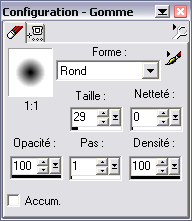
Appuyer sur "O" pour afficher les options de la gomme |
 |
Reste
encore à ajuster la couleur et la lumière
- Pour la lumière, cliquez sur "Couleur -> Ajuster ->
Luminosité/Contraste" ou "MAJ + B " (40% de lumière
et 15% de contraste dans cet exemple)
- Pour la couleur, utilisez l'un des outils de Paint Shop Pro comme
pas exemple "Couleur -> Ajuster -> Teinte/Saturation/Luminosité"
qui va permettre d'adapter le pare-chocs d'un seul coup.
- Vous pouvez essayer aussi "Couleur -> Ajuster -> Carte
des teintes" pour ne toucher qu'à la couleur.

Dans cet exemple je n'ai gardé que le bas du pare-chocs
Les
calques :
Pour
voir et modifier la liste des calques, appuyez sur "L" comme
"Layer"
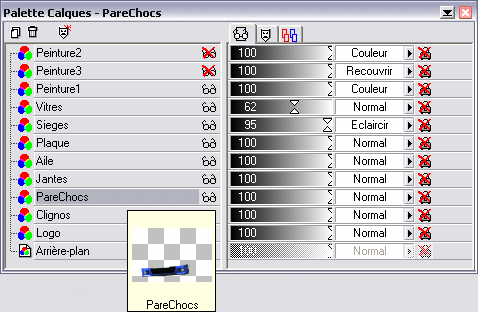
Pour
avoir un aperçu d'un calque, laissez votre pointeur de souris
sur son nom. Le quadrillage gris et blanc montre la partie transparente.
Pour afficher ou masquer un calque, cliquez sur les lunettes.
Pour modifier l'ordre des calques, faites glisser sa ligne jusqu'à
l'emplacement souhaité, le calque le plus haut dans la liste
et celui qui est au dessus des autres.
Changer
la couleur :
Vous
aurez de meilleurs résultats en créant un calque de peinture
plutôt que de peindre directement sur l'arrière plan.
Le plus dur est de créer un calque avec " l'image "
de la carrosserie.
1ère
méthode :
Créez un nouveau calque (menu "Calque -> Nouveau calque
bitmap...") et peignez directement dessus avec le pinceau ou l'aérographe
partout où il y a de la carrosserie.
2ème
méthode (celle que j'ai utilisé) :
Placez-vous sur la ligne "Arrière-plan" dans la palette
des calques (L) et dupliquez l'image : Clic droit sur "Arrière-plan"
-> Dupliquer.
Dans ce nouveau calque, supprimez tous ce qui ne concerne pas la carrosserie
avec la gomme (modifiez la taille de la gomme selon les endroits).
Vous vous retrouvez avec la carrosserie seule, sélectionnez-la
grâce à la baguette magique  en utilisant une tolérance de 200% et "Valeur RVB"
pour la Correspondance ("O" pour afficher les options).
en utilisant une tolérance de 200% et "Valeur RVB"
pour la Correspondance ("O" pour afficher les options).
Remplissez cette sélection de la couleur souhaitée avec
le pinceau ou l'aérographe de grande taille.

Ici, seul le calque peinture est visible, tous les autres sont cachés
Maintenant
il ne reste plus qu'à modifier le mode de mélange du calque
et son opacité :

Placez-le
sur "Couleur" et réglez l'opacité à 76%.
Vous pouvez aussi essayer "Teinte" ou "Recouvrir".

Si
la couleur déborde par endroit, utilisez la gomme pour affiner
les contours sur le calque peinture.
Peinture
caméléon :
Maintenant
que vous avez un calque de peinture il est très facile de changer
la couleur en utilisant le pot de peinture, mais il est très
facile aussi de faire une peinture dégradée ou caméléon.
Sélectionnez "Dégradé" dans la palette
des couleurs en cliquant sur la petite flèche noire et réglez
ses options en cliquant sur le dégradé même (pas
sur la petite flèche) :
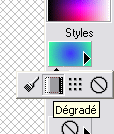
Appuyer sur "O" pour afficher les options de la gomme |
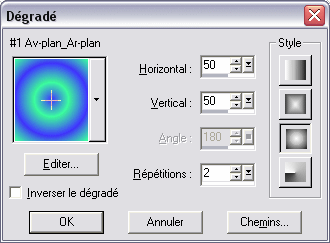 |
Sélectionnez
le pot de peinture et cliquez sur le calque de peinture pour remplir
la carrosserie
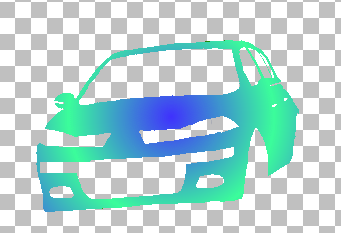
Essayez
comme ça d'autres couleurs, formes et tailles de dégradés

Voila,
en cadeau je vous offre le fichier source de la Megane au format Paint
Shop Pro 7 (psp), comme ça vous pourrez voir comment sont fait
les autres calques.
Télechargez-le
ici (3Mo) :

Je
ne dis pas que j'utilise les meilleures techniques mais ça permettra
à ceux qui ne savent pas du tout par où commencer de débuter
et d'évoluer.
Vous
avez une question ou un commentaire ? Laissez votre message dans le
forum.
Retour à l'aide tuning
|